Windows 또는 Mac에서 WebP를 GIF로 변환하는 방법
게시 됨: 2021-06-24최신 웹 사이트는 반응이 빠르고 보기에 매력적이지만 가장 큰 장점은 속도입니다. 페이지(및 모든 자산) 로드가 빠를수록 사용자 경험이 향상됩니다. 이것이 웹 개발자가 PNG, GIF 및 JPG와 같은 오래된 이미지 파일 형식을 버리고 Google 자체 WebP와 같은 웹 친화적인 대안을 찾는 이유입니다.
불행히도 대부분의 주요 이미지 편집기에서 WebP 파일을 편집하거나 보는 것은 여전히 어렵습니다. WebP 파일을 조작하는 가장 좋은 방법은 대신 일반적으로 사용되는 GIF 형식으로 변환하는 것입니다. 이 형식은 애니메이션 이미지와 정적 이미지 모두에 사용할 수 있습니다. WebP를 GIF로 변환하려면 다음을 수행해야 합니다.

.WebP 파일이란?
Google에서 개발한 WebP는 전체 품질을 너무 많이 저하시키지 않으면서 웹 페이지의 이미지 자산 크기를 줄이는 데 도움이 되도록 만든 파일 형식입니다. WebP 파일은 동급의 PNG 파일보다 최대 26% 작은 반면 JPG 파일은 30% 이상 크기를 줄일 수 있습니다.
이는 특히 많은 수의 이미지가 있는 자산이 많은 페이지에서 웹 페이지를 로드하는 데 걸리는 시간을 줄이는 데 도움이 됩니다. 이를 통해 웹 사이트 속도를 빠르게 높일 수 있습니다. WebP 파일은 애니메이션 이미지의 GIF 파일을 대체할 수도 있어 기존 GIF에 비해 콘텐츠를 최대 64% 압축할 수 있습니다.
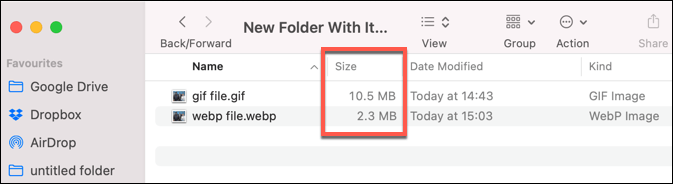
Chrome, Firefox, Safari 및 Microsoft Edge를 포함한 모든 주요 웹 브라우저는 WebP 파일 형식을 지원합니다. 그러나 WebP 파일을 다른 곳(예: 스마트폰 또는 브라우저 외부)에서 보려면 일반적으로 사용되는 다른 형식으로 파일을 변환해야 할 수 있습니다.
대부분의 이미지 편집기에는 WebP 파일에 대한 직접적인 지원이 없기 때문에 파일을 편집하려는 경우 특히 그렇습니다. 예를 들어 애니메이션 WebP 파일을 처리하는 경우 아래 단계를 사용하여 Windows PC 또는 Mac에서 WebP를 GIF로 변환할 수 있습니다.
Photoshop을 사용하여 PC 또는 Mac에서 WebP를 GIF로 변환하는 방법
Adobe Photoshop 사용자인 경우 WebPShop 이라는 타사 플러그인을 사용하여 WebP 지원을 먼저 추가하지 않고는 WebP 파일을 직접 편집할 수 없습니다. 이렇게 하면 파일을 열고 이미지를 직접 수정하고 GIF와 같이 보다 널리 지원되는 형식으로 변환할 수 있습니다.
Photoshop을 사용하여 WebP를 GIF로 변환하려면 다음을 수행해야 합니다. 이 단계는 Photoshop 2021을 염두에 두고 작성되었지만 이전 버전의 소프트웨어에서 작동할 수 있습니다.
WebPShop 플러그인 설치
- WebPShop 플러그인을 설치하려면 먼저 GitHub에서 운영 체제용 최신 버전을 다운로드해야 합니다.
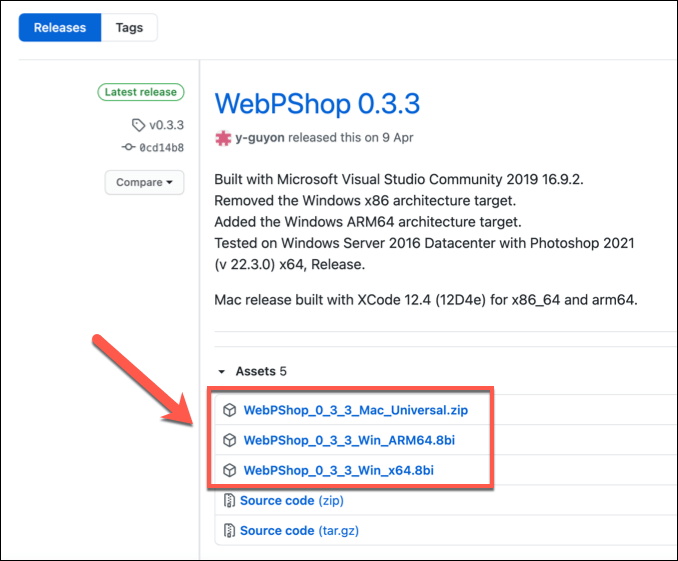
- Mac을 사용하는 경우 먼저 Finder 앱에서 파일을 찾아 두 번 클릭하여 설치 파일의 압축을 풉니다. 파일이 자동으로 추출됩니다. Windows 사용자는 이 단계를 건너뛸 수 있습니다.
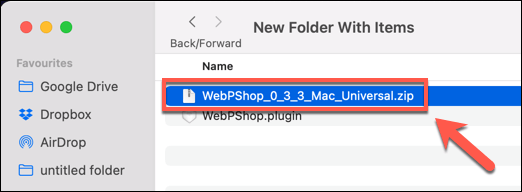
- Windows 사용자는 플러그인 파일( 8bi 파일 형식)을 C:\Program Files\Adobe\Adobe Photoshop 2021\Plug-ins\ 폴더로 이동하여 설치해야 합니다. Mac 사용자는 대신 파일( 플러그인 파일 형식)을 Applications/Adobe Photoshop/Plug-ins/ 로 이동해야 합니다.
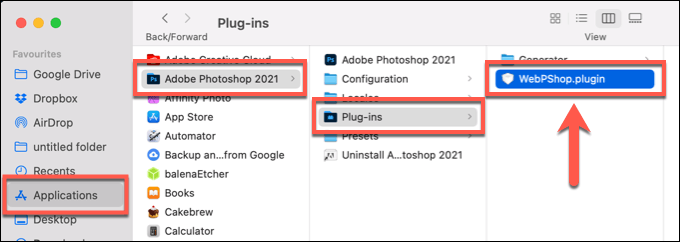
- Mac 사용자는 플러그인에 대한 액세스 권한을 부여해야 합니다. 이 작업을 수행하려면 터미널 앱을 열고 sudo xattr -r -d com.apple.quarantine /Applications/Adobe\ Photoshop\ 2021/Plug-ins/WebPShop.plugin 을 입력하여 이를 허용합니다. Windows 사용자는 이 단계를 건너뛸 수 있습니다.
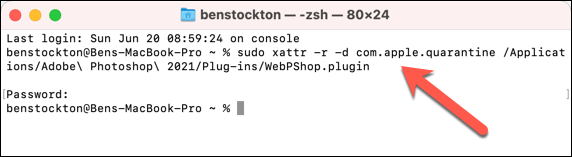
- Photoshop이 PC 또는 Mac에 이미 열려 있는 경우 닫았다가 다시 열어 플러그인을 활성화하십시오.
Photoshop을 사용하여 WebP를 GIF로 변환
WebPShop 플러그인을 설치했으면 Photoshop에서 이미지 파일을 열어 WebP에서 GIF로 변환할 수 있습니다.

- 이렇게 하려면 Photoshop을 열고 파일 > 열기 를 선택하여 파일을 찾습니다. 플러그인이 활성화되어 있으면 WebP 형식의 파일을 선택하고 열 수 있어야 합니다. 할 수 없으면 위의 단계를 반복하여 플러그인이 올바르게 설치되고 활성화되었는지 확인하십시오.
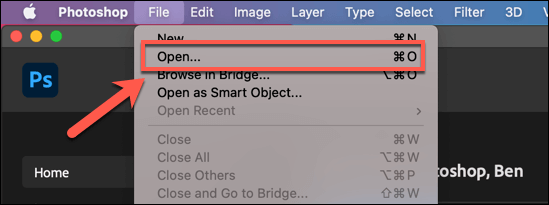
- 이 시점에서 WebP 파일을 보고 편집할 수 있도록 Photoshop에서 열어야 합니다. 애니메이션 WebP 파일을 여는 경우 각 프레임이 레이어 탭에 나타나 개별적으로 선택하고 편집할 수 있습니다. WebP 파일을 GIF로 변환할 준비가 되면 파일 > 내보내기 > 다른 이름으로 내보내기 를 선택합니다.
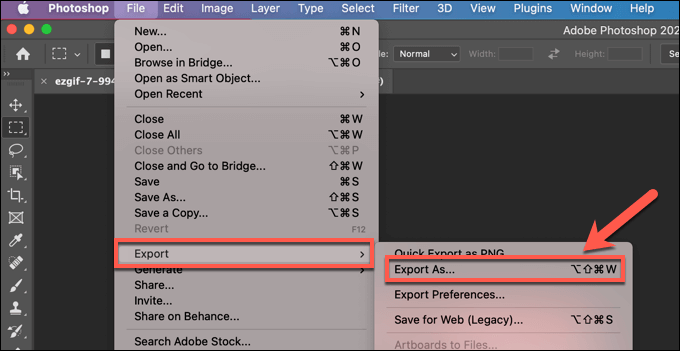
- 다른 이름으로 내보내기 메뉴의 오른쪽 상단에 있는 형식 드롭다운 메뉴에서 GIF 를 선택합니다. GIF 파일의 크기를 늘리거나 줄이려면 그 아래에 있는 크기 조정 드롭다운 메뉴를 사용하세요. 필요에 따라 파일을 변경합니다.
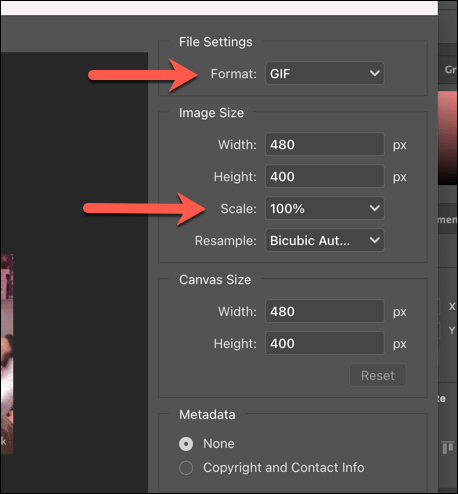
- 파일을 내보내려면 오른쪽 하단에서 내보내기 를 선택한 다음 적절한 파일 이름과 GIF 파일의 저장 위치를 선택합니다.
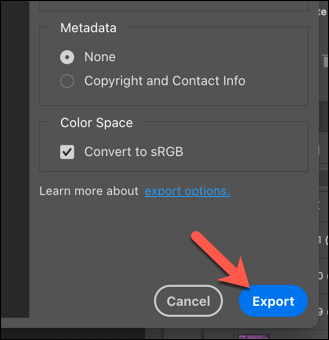
몇 초 후에 새로 변환된 GIF 파일이 선택한 저장 위치에 나타납니다. 그런 다음 Microsoft Photos(Windows용) 또는 Preview(Mac용)와 같은 이미지 뷰어 앱을 사용하여 PC 또는 Mac에서 열 수 있습니다.
온라인에서 WebP를 GIF 파일로 변환하는 방법
Photoshop이 설치되어 있지 않은 경우(또는 Linux와 같은 다른 운영 체제를 실행하는 경우) 대신 온라인 변환 서비스를 사용하여 WebP를 GIF 파일로 빠르게 변환할 수 있습니다.
이러한 서비스를 사용하려면 변환 프로세스를 수행할 수 있는 서버에 이미지를 업로드해야 합니다. 그러나 가지고 있는 개인 이미지 파일에 대해서는 이 방법을 사용하지 않는 것이 좋습니다. 대부분의 웹 서비스는 이미지를 저장하지 않는다고 제안하지만 보장되지는 않습니다.
이 서비스를 위한 다양한 온라인 서비스가 있지만 가장 일반적으로 사용되는 서비스 중 하나는 무료로 사용할 수 있는 온라인 WebP to GIF 변환 도구가 있는 Ezgif.com 입니다.
- WebP 파일을 변환하려면 웹 브라우저에서 Ezgif WebP를 GIF로 변환 도구를 엽니다. 파일 선택을 선택 하여 WebP 파일을 찾거나 파일을 온라인으로 변환하려면 제공된 상자에 파일의 웹 URL을 붙여넣습니다. 업로드 를 선택하여 업로드 프로세스를 시작합니다.
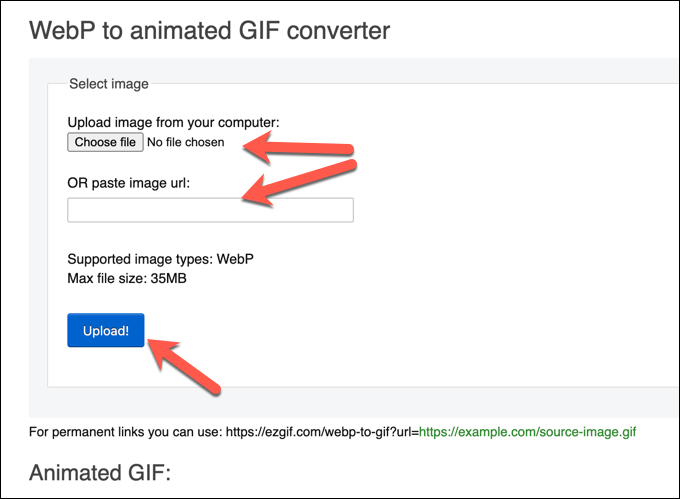
- 업로드 프로세스가 완료되면 애니메이션 또는 정적 WebP 파일의 미리보기가 표시됩니다. 변환 프로세스를 완료하려면 아래에 있는 GIF로 변환 버튼을 선택하십시오.

- 잠시 후 변환된 GIF 파일이 아래의 애니메이션 GIF 섹션에 나타납니다. 변환된 파일을 PC 또는 Mac에 저장하려면 메뉴에서 저장 버튼을 선택하세요.
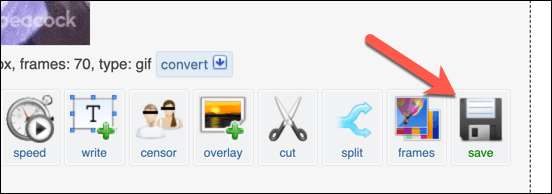
Windows 및 Mac에서 이미지 편집
WebP 파일은 웹에 적합하지만 다른 곳에서 열고 보고 편집하기가 어렵습니다. WebP 파일을 GIF로 변환하면 파일을 더 광범위하게 열고 공유할 수 있습니다. 그런 다음 Photoshop 또는 GIMP와 같은 대체 편집기를 사용하여 GIF 레이어를 조작하고 추가로 변경할 수 있습니다.
Photoshop 초보자인 경우 이미지 파일을 벡터화하여 크기를 쉽게 늘리거나 줄이거나 Photoshop의 강력한 편집 도구를 사용하여 사진에서 개체를 잘라낼 수 있습니다. 작업이 끝나면 이미지에 워터마크를 추가하여 온라인에서 창작물을 안전하게 공유할 수도 있습니다.
